Jedwali la yaliyomo
Je, unagawanya seli katika Excel? Kwa kutumia kipengele cha Maandishi hadi Safu, Jaza Mweko, fomula au zana ya Kugawanya Maandishi. Mafunzo haya yanaangazia chaguo zote za kukusaidia kuchagua mbinu inayofaa zaidi kwa kazi yako mahususi.
Kwa ujumla, huenda ukahitaji kugawanya seli katika Excel katika hali mbili. Mara nyingi, unapoingiza data kutoka kwa chanzo fulani cha nje ambapo taarifa zote ziko kwenye safu wima moja huku ukiitaka katika safu wima tofauti. Au, unaweza kutaka kutenganisha visanduku katika jedwali lililopo kwa uchujaji bora, upangaji au uchanganuzi wa kina.
Jinsi ya kugawanya seli katika Excel kwa kutumia Maandishi hadi Safu
Kipengele cha Maandishi kwa Safu huja kwa manufaa sana unapohitaji kugawanya yaliyomo ya seli katika visanduku viwili au zaidi. Huruhusu kutenganisha mifuatano ya maandishi kwa kikomo fulani kama vile koma, nusu koloni au nafasi pamoja na mifuatano ya kugawanyika ya urefu usiobadilika. Hebu tuone jinsi kila hali inavyofanya kazi.
Jinsi ya kutenganisha seli katika Excel kwa kuweka kikomo
Tuseme, una orodha ya washiriki ambapo jina la mshiriki, nchi na tarehe ya kuwasili inayotarajiwa zote ziko sawa. safu: 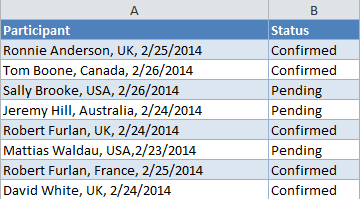
Tunachotaka ni kutenganisha data katika kisanduku kimoja hadi seli kadhaa kama vile Jina la Kwanza , Jina la Mwisho , Nchi , Tarehe ya Kuwasili na Hali . Ili kuifanya, fanya hatua zifuatazo:
- Ikiwa ungependa kuweka matokeo katikati ya jedwali lako, anza kwa kuingiza mpya.safu wima ili kuzuia kubatilisha data yako iliyopo. Katika mfano huu, tumeingiza safu wima 3 mpya kama inavyoonyeshwa kwenye picha ya skrini iliyo hapa chini:
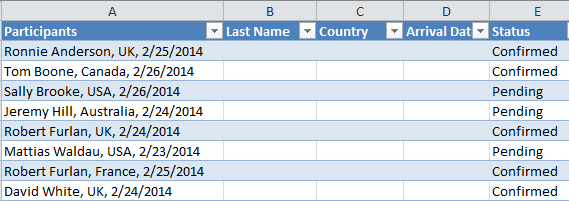 Ikiwa huna data yoyote karibu na safu wima unayotaka kutenganisha, ruka hatua hii.
Ikiwa huna data yoyote karibu na safu wima unayotaka kutenganisha, ruka hatua hii. - Chagua seli. unataka kugawanya, nenda kwenye kichupo cha Data > Zana za Data kikundi, na ubofye kitufe cha Andika hadi Safu .
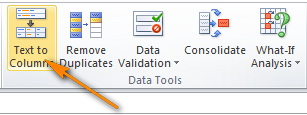
- Katika hatua ya kwanza ya kichawi Badilisha Maandishi kuwa Safuwima , unachagua jinsi ya kugawanya seli - kwa kuweka kikomo au upana. Kwa upande wetu, maudhui ya kisanduku hutenganishwa kwa nafasi. na koma, kwa hivyo tunachagua Delimited , na ubofye Inayofuata .
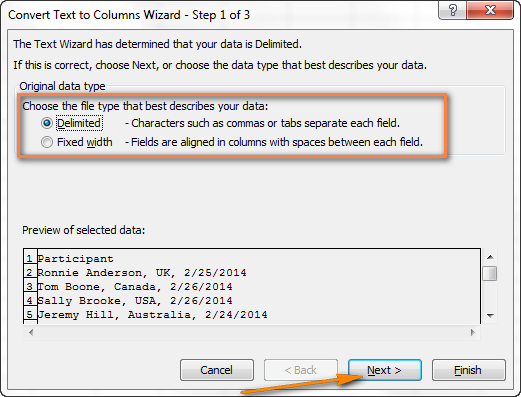
- Katika hatua inayofuata, unabainisha vitenganishi na, kwa hiari, kilinganishi cha maandishi .Unaweza kuchagua kikomo kimoja au zaidi kilichobainishwa awali pamoja na kuandika yako miliki moja kwenye kisanduku cha Nyingine . Katika mfano huu, tunachagua Nafasi na Koma :
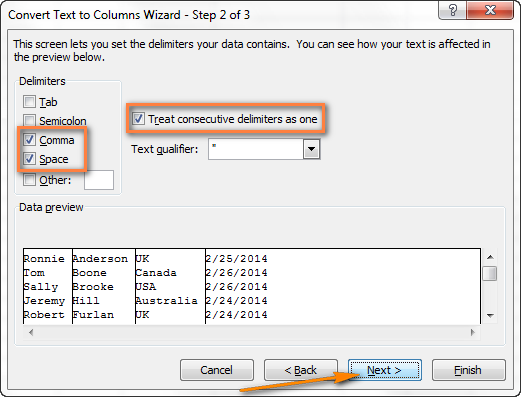
Vidokezo:
- Chukua vikomo vinavyofuatana kama kimoja . Hakikisha umechagua chaguo hili wakati data yako inaweza kuwa na vikomo viwili au zaidi mfululizo, k.m. kunapokuwa na nafasi chache mfululizo kati ya maneno au data inatenganishwa na koma na nafasi, kama vile "Smith, John".
- Inabainisha sifa ya maandishi . Tumia chaguo hili wakati baadhi ya maandishi yameambatanishwa katika nukuu moja au mbili, na ungependa sehemu kama hizo za maandishi zitenganishwe. Kwa mfano, ukichagua koma (,) kama kikomo na aalama ya nukuu (") kama sifa ya maandishi, basi maneno yoyote yaliyoambatanishwa katika nukuu mbili, k.m. "California, USA" , yatawekwa katika kisanduku kimoja kama California, USA . chagua {hakuna} kama kihitimu maandishi, kisha "California itasambazwa katika kisanduku kimoja (pamoja na alama ya nukuu iliyofunguliwa) na USA" hadi nyingine ( pamoja na alama ya kufunga).
- Onyesho la kukagua data . Kabla ya kubofya kitufe cha Inayofuata , ni jambo la busara kuvinjari Onyesho la kukagua data sehemu ili kuhakikisha kuwa Excel imegawanya yaliyomo kwenye seli zote sawa.
- Vitu viwili zaidi vimesalia ili ufanye - chagua umbizo la data na ubainishe mahali unapotaka kubandika thamani zinazotokana. :
- Muundo wa data . Kwa chaguomsingi, umbizo la Jumla limewekwa kwa safu wima zote, ambazo hufanya kazi vizuri katika hali nyingi. Katika mfano wetu, tunahitaji Muundo wa data wa tarehe za kuwasili. Ili kubadilisha umbizo la data kwa safu mahususi, bofya kwenye safu wima hiyo chini ya Onyesho la kukagua data ili kuchagua. t it, na kisha uchague mojawapo ya umbizo chini ya umbizo la data ya safuwima (tafadhali angalia picha ya skrini iliyo hapa chini).
- Lengwa . Ili kuwaambia Excel ni wapi unataka kutoa data iliyotenganishwa, bofya Kunja Kidirisha ikoni
 karibu na kisanduku cha Lengwa na uchague kisanduku cha juu kushoto kabisa ya masafa lengwa, au charaza marejeleo ya seli moja kwa moja kwenye kisanduku. Tafadhali sanakuwa mwangalifu na chaguo hili, na uhakikishe kuwa kuna safu wima tupu za kutosha kwenye kisanduku lengwa.
karibu na kisanduku cha Lengwa na uchague kisanduku cha juu kushoto kabisa ya masafa lengwa, au charaza marejeleo ya seli moja kwa moja kwenye kisanduku. Tafadhali sanakuwa mwangalifu na chaguo hili, na uhakikishe kuwa kuna safu wima tupu za kutosha kwenye kisanduku lengwa. 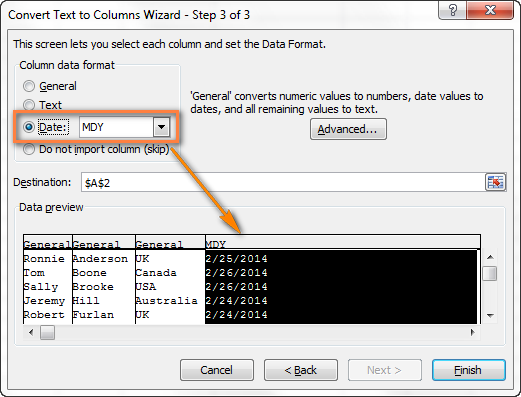
Vidokezo:
- Ikiwa hutaki kuleta safu wima fulani inayoonekana katika onyesho la kukagua data, chagua safu wima hiyo na uangalie Usiingize safu wima (ruka) kitufe cha redio chini ya umbizo la data ya safuwima .
- Haiwezekani kuleta data iliyogawanyika kwenye lahajedwali au kitabu kingine cha kazi. Ukijaribu kufanya hivi, utapata hitilafu batili ya lengwa.
- Mwishowe, bofya kitufe cha Maliza na umemaliza! Kama inavyoonyeshwa katika picha ya skrini iliyo hapa chini, Excel imeweka kikamilifu maudhui ya seli moja katika seli kadhaa:
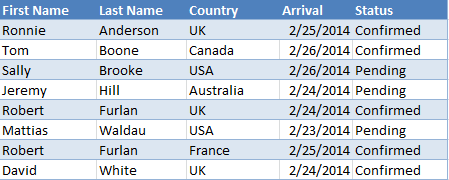
Jinsi ya kugawanya maandishi ya upana usiobadilika
Sehemu hii inaeleza jinsi gani kugawanya seli katika Excel kulingana na idadi ya herufi unazobainisha. Ili kurahisisha mambo kuelewa, tafadhali zingatia mfano ufuatao.
Tuseme, una Vitambulisho vya Bidhaa na Majina ya Bidhaa kwenye safu wima moja na ungependa kutoa vitambulisho kwenye safu tofauti: 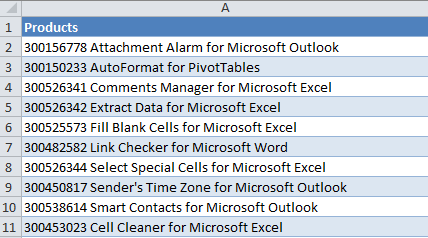
Tangu vitambulisho vyote vya bidhaa vina vibambo 9, chaguo la Upana usiobadilika inafaa kabisa kwa kazi hii:
- Anza Badilisha Maandishi kuwa Safu mchawi kama ilivyoelezwa katika mfano hapo juu. Katika hatua ya kwanza ya mchawi, chagua Upana usiobadilika na ubofye Inayofuata .
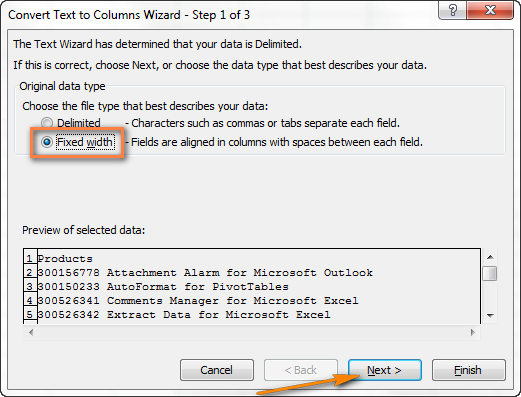
- Weka upana wa kila safu kwa kutumia sehemu ya Onyesho la kukagua data . Kama inavyoonyeshwa katikapicha ya skrini hapa chini, mstari wa wima unawakilisha mapumziko ya safu, na kuunda mstari mpya wa kuvunja, bonyeza tu kwenye nafasi inayotakiwa (herufi 9 kwa upande wetu):
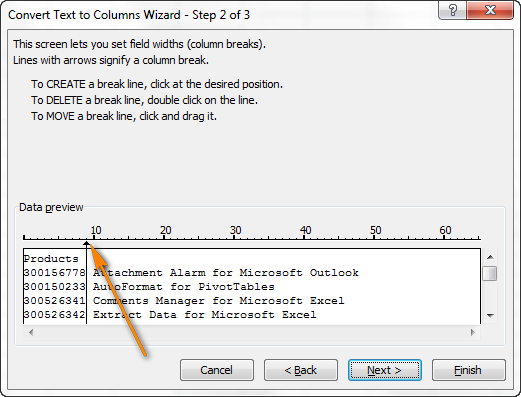 Ili kuondoa mapumziko, bofya mstari mara mbili; ili kusogeza mapumziko katika nafasi nyingine, buruta tu mstari kwa kipanya.
Ili kuondoa mapumziko, bofya mstari mara mbili; ili kusogeza mapumziko katika nafasi nyingine, buruta tu mstari kwa kipanya. - Katika hatua inayofuata, chagua umbizo la data na lengwa la visanduku vilivyogawanyika kama tulivyofanya katika mfano uliopita, na ubofye Kitufe cha Maliza ili kukamilisha utenganisho.
Jinsi ya kutenganisha seli za Excel kwa Kujaza Flash
Kuanzia na Excel 2013, unaweza kutumia kipengele cha Kujaza Flash ambacho haiwezi tu kujaza seli kiotomatiki na data, lakini pia kugawanya yaliyomo ya seli.
Hebu tuchukue safu wima ya data kutoka kwa mfano wetu wa kwanza na tuone jinsi Excel Fill inaweza kutusaidia kugawanya kisanduku nusu:
- Ingiza safu wima mpya kando ya safu wima iliyo na data asili na uandike sehemu inayotakikana ya maandishi katika kisanduku cha kwanza (jina la mshiriki katika mfano huu).
- Chapa maandishi katika michache zaidi. seli. Mara tu Excel inapohisi mchoro, itajaza data sawa katika visanduku vingine kiotomatiki. Kwa upande wetu, inachukuliwa seli 3 kwa Excel kubaini mchoro:
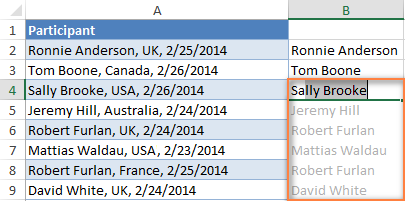
- Ikiwa umeridhika na unachokiona, bonyeza kitufe cha Enter , na majina yote yatafuata. kunakiliwa kwa safu wima tofauti mara moja.
Jinsi ya kugawanya kisanduku katika Excel kwa fomula
Vyovyote vile mbalimbalitaarifa ambazo seli zako zinaweza kuwa nazo, fomula ya kugawanya kisanduku katika Excel hupungua hadi kupata nafasi ya kitenganishi (koma, nafasi, n.k.) na kutoa mfuatano mdogo kabla, baada au kati ya vikomo. Kwa ujumla, ungetumia vipengele vya TAFUTA au TAFUTA ili kubaini eneo la kitenganishi na mojawapo ya vitendakazi vya Maandishi (KUSHOTO, KULIA au KATIKATI) ili kupata mfuatano mdogo.
Kwa mfano, ungetumia fomula zifuatazo gawanya data katika kisanduku A2 ikitenganishwa na koma na nafasi (tafadhali angalia picha ya skrini hapa chini):
Ili kutoa jina katika B2:
=LEFT(A2, SEARCH(",",A2)-1)
Hapa, kitendakazi cha SEARCH huamua nafasi ya koma katika A2, na unaondoa 1 kutoka kwa matokeo, kwa sababu koma yenyewe haitarajiwi katika matokeo. Chaguo za kukokotoa za LEFT hutoa idadi hiyo ya vibambo kuanzia mwanzo wa mfuatano.
Ili kutoa nchi katika C2:
=RIGHT(A2, LEN(A2)-SEARCH(",", A2)-1)
Hapa, utendakazi LEN hukokotoa jumla ya urefu. ya mfuatano, ambapo unaondoa nafasi ya koma iliyorejeshwa na SEARCH. Kwa kuongeza, unaondoa herufi ya nafasi (-1). Tofauti inakwenda kwa hoja ya 2 KULIA, kwa hivyo inavuta herufi nyingi kutoka mwisho wa mfuatano.
matokeo yataonekana kama ifuatavyo: 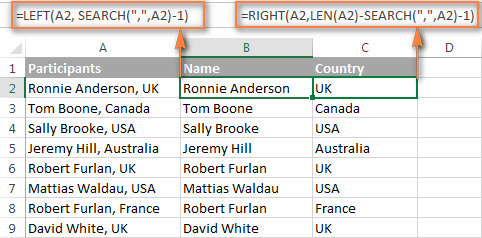
Ikiwa kitenganishi chako ni koma. ikiwa na au bila nafasi , unaweza kutumia fomula ifuatayo kutoa kamba ndogo baada yake (ambapo 1000 ndio idadi ya juu zaidi ya herufikuvuta):
=TRIM(MID(A2, SEARCH(",", A2)+1, 1000))
Kama unavyoona, hakuna fomula ya jumla inayoweza kushughulikia kila aina ya mifuatano. Katika kila kesi fulani, itabidi utatue suluhisho lako mwenyewe.
Habari njema ni kwamba vitendakazi vya safu thabiti vilivyoonekana katika Excel 365 vinafanya matumizi ya fomula nyingi za zamani kuwa zisizohitajika. Badala yake, unaweza kutumia chaguo hizi za kukokotoa:
- TEXTSPLIT - gawanya mifuatano kwa kikomo chochote unachobainisha.
- TEXTBEFORE - toa maandishi kabla ya herufi maalum au kamba ndogo.
- TEXTAFTER - toa maandishi baada ya herufi au neno fulani.
Kwa mifano zaidi ya fomula ya kugawanya seli katika Excel, tafadhali angalia nyenzo zifuatazo:
- Nyoa maandishi kabla herufi mahususi
- Pata kamba ndogo baada ya herufi fulani
- Nyoa maandishi kati ya matukio mawili ya herufi
- Gawanya kisanduku kwa koma, koloni, kufyeka, dashi au kikomo kingine
- 16>
- Gawanya seli kwa kuvunja mstari
- Tenganisha maandishi na nambari
- Mfumo wa kutenganisha majina katika Excel
Gawanya visanduku kwa kutumia kipengele cha Kugawanya Maandishi
Kwa kuwa sasa unajua vipengele vilivyojengwa ndani, wacha nikuonyeshe njia mbadala ya kugawanya seli katika Excel. Ninamaanisha zana ya Kugawanya Maandishi iliyojumuishwa na Ultimate Suite yetu ya Excel. Inaweza kufanya shughuli zifuatazo:
- Gawanya kisanduku kwa herufi
- Gawanya kisanduku kwa kamba
- Gawanya kisanduku kwa kinyago (muundo)
Kwa mfano, kugawanyamaelezo ya mshiriki katika seli moja katika seli kadhaa yanaweza kufanywa kwa hatua 2 za haraka:
- Chagua visanduku unavyotaka kutenganisha, na ubofye aikoni ya Gawanya Maandishi kwenye Ablebits Data kichupo, katika kikundi cha Nakala .
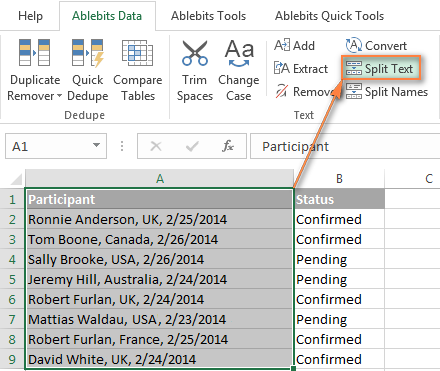
- Kwenye kidirisha cha programu jalizi, sanidi chaguo zifuatazo:
- Chagua Koma na Nafasi kama vikomo.
- Chagua Chukua vikomo vinavyofuatana kama kisanduku cha kuteua
- Chagua Gawanya kwa safuwima .
- Bofya Gawanya kitufe.
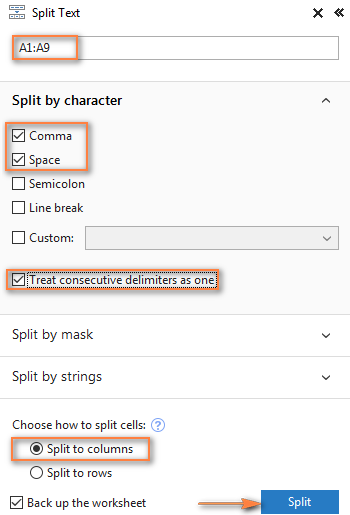
Imekamilika! Safu wima nne mpya zilizo na data iliyogawanywa zimeingizwa kati ya safu wima asili, na unahitaji tu kuzipa safu wima hizo majina yanayofaa: 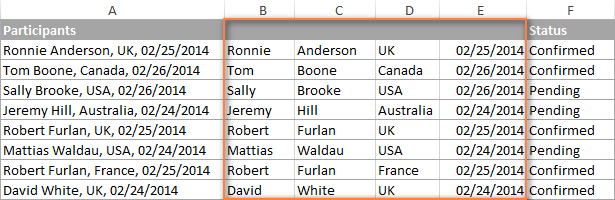
Kidokezo. Ili kutenganisha safu wima ya majina kwa jina la kwanza, jina la mwisho na jina la kati, unaweza kutumia zana maalum ya Majina ya Kugawanyika.
Ikiwa una hamu ya kuona Gawanya Maandishi na Gawanya Majina zana zinazotumika, tunakaribishwa kutumia kiungo cha kupakua hapa chini. Ninakushukuru kwa kusoma na kutumaini kukuona kwenye blogu yetu wiki ijayo!
Vipakuliwa vinavyopatikana
Toleo la Ultimate Suite la siku 14 linalofanya kazi kikamilifu (.exe file)

